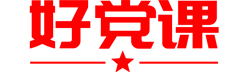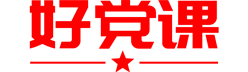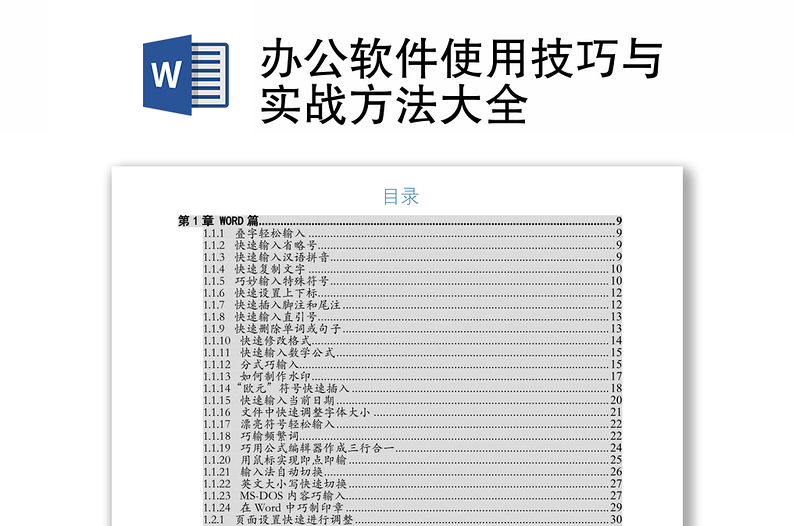
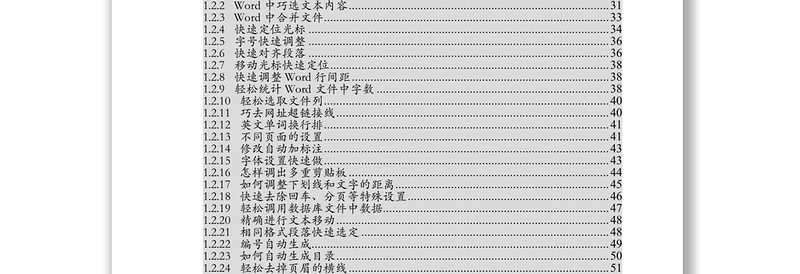


<div><p align="center">
办公软件使用技巧与实战方法大全
</p>
<p>
第1章 Word篇
</p>
<p>
1.1.1 叠字轻松输入
</p>
<p>
在汉字中经常遇到重叠字,比如“爸爸”、“妈妈”“欢欢喜喜”等,在Word中输入时除了利用输入法自带的功能快速输入外,还有没有其他办法轻松进行输入呢?
</p>
<p>
答:在Word中提供了一个这样的功能,只需通过组合键“Alt+Enter”便可轻松输入,如在输入“爸”字后,按组合键“Alt+Enter”,便可再输入一个“爸”字。
</p>
<p>
1.1.2 快速输入省略号
</p>
<p>
在Word中输入省略号时经常采用选择“插入→符号”选项的方法,请问有没有办法进行快速输入呢?
</p>
<p>
答:有办法,只需在要输入省略号时按下“Ctrl+ Alt+.”组合键便可快速得到。并且在不同的输入法下都可采用这个方法快速输入。
</p>
<p>
1.1.3 快速输入汉语拼音
</p>
<p>
在制作语文试卷或书写文字拼音时,常需输入汉语拼音,而若采用选择“插入→符号”选项的方法进行输入,操作繁琐,请问有没有更方便的方法进行录入?
</p>
<p>
答:在输入较多的汉语拼音时,可采用另外一种更简捷的方法:先选中要添加注音的汉字,再选择“格式→中文版式→拼音指南”选项,在“拼音指南”对话框中单击“组合”按钮,如图1-1所示,则将拼音文字复制粘贴到正文中,同时还可删除不需要的基准文字。
</p>
<p>
<br/>
</p>
<p>
图1-1 “拼音指南”对话框
</p>
<p>
1.1.4 快速复制文字
</p>
<p>
在Word中录入文字时常会碰到重复输入的文字,请问除了采用“Ctrl+C”及“Ctrl+V”组合键进行复制与粘贴外,还有没有其他方法进行快速复制?
</p>
<p>
答:通常大家采用上面所说的方法来进行操作,其实也可利用“Ctrl+鼠标左键”进行快速复制,具体的操作方法为:先选中要复制的文字或图形,再按下“Ctrl”键,并把指针移到所选中的文字上,然后按下鼠标左键不松开,再移动鼠标把这些选中的文字拖到要粘贴的位置即可。
</p>
<p>
1.1.5 巧妙输入特殊符号
</p>
<p>
在录入文件时常碰到一些特殊的符号,像笑脸“”,请问除了利用选择“插入→符号”选项外,还有没有其他更快捷的方法?
</p>
<p>
答:其实这可利用Word的“自动更正”功能快速完成输入。选择“工具→自动更正”选项,然后选择“自动更正”选项卡下的“自动使用拼写检查功能提供的建议”复选框,同时还要选中“键入时自动替换”下的“带格式文本”单选按钮。此时再输入“:)”(不要输入双引号)试试看,是不是得到了“”。以下附另外几个常见的符号:
</p>
<p>
表情:“:(”就是一张生气的脸,“:|”就是一张严肃的脸。
</p>
<p>
箭头:输入两个等号再输入大于号,就成了粗箭头;输入两个连字符再输入大于号,就成了细箭头;输入一个大于号再输入一个等号再输入一个小于号,就变成了双向箭头。
</p>
<p>
加一条横线:在一空行内,连续输入三个以上的连字符(-),按回车键,就出现一条横线。
</p>
<p>
加一条波浪线:在一空行内,连续输入三个以上的波浪号(~),按回车键,就出现一条波浪线。
</p>
<p>
加多条线:在一空行内,连续输入三个以上的井号(#),按回车键,就出现由二条细线和一条粗线组成的线。
</p>
<p>
1.1.6 快速设置上下标
</p>
<p>
上、下标在Word文件中经常需要用到,比如数学公式y=x2,而如果通过选择“字体→效果”选项中进行操作,则很麻烦,请问有没有更快捷的方法呢?
</p>
<p>
答:要输入上、下标,有两种更快捷的方法:方法一;使用格式刷:在文件中选择已输入好的上标或下标,然后单击“格式刷”图标,光标变成了一个刷子的形状,在需要设置的地方拖动即可把该文字设置成相应的上标或下标。方法二,利用键盘快捷键:选中需要设置上下标的文字,然后使用“Ctrl+Shift+”组合键就可将文字设为上标,使用“Ctrl+”组合键就将文字设为下标,同时再按一下它们还可恢复到正常输入。
</p>
<p>
1.1.7 快速插入脚注和尾注
</p>
<p>
有没有方法在Word文件中快速插入脚注以及尾注?
</p>
<p>
答:首先把光标移至文件中需插入脚注或尾注的位置,然后按下“Ctrl+Alt+F”组合键便可快速插入脚注,而按下“Ctrl+Alt+E”组合键则可快速插入尾注。
</p>
<p>
1.1.8 快速输入直引号
</p>
<p>
当在录入文件时输入像“3'54"”的数字时,中间的直引号输入时总会感觉有些麻烦,请问有没有办法快速进行输入?
</p>
<p>
答:确实是这样,在Word中系统会自动把这两个直引号变为弯引号;但其实要输入这两个直引号并不难,可以利用两种方法来实现:方法一,选择“插入→符号”选项,然后在弹出的对话框中选择“符号”字符集,并在下面的字符显示框中选择所要的直引号,最后单击“插入”按钮即可。方法二,在使用Word时,输入的直引号变成弯引号是因为Word的一个自动设置选项造成的。因此只要改变该设置即可,其操作方法如下:选择“工具→自动更正”选项,在弹出的对话框中单击“键入时自动套用格式”选项卡,取消选择“直引号替换为弯引号”复选框即可,如图1-2所示。
</p>
<p>
<br/>
</p>
<p>
图1-2 “自动更正”对话框
</p>
<p>
1.1.9 快速删除单词或句子
</p>
<p>
在Word中,有没有快捷方法删除其中的英文单词或汉字句子呢?
</p>
<p>
答:有,根据光标所在位置的不同,可利用下面的方法快速完成删除。当要删除光标前的英文单词或汉字句子时,可利用“Ctrl+BackSpace”组合键进行;而要删除光标后的英文单词或汉字句子时,可利用“Ctrl+Del”组合键进行。
</p>
<p>
1.1.10 快速修改格式
</p>
<p>
在Word文件中,如果要对多处文本进行相同格式修改,如果一处处地进行修改,或者利用格式刷来进行操作(特别是对不连续的文本进行修改时),都还比较麻烦,请问有没有更快捷的方法?
</p>
<p>
答:这可以利用“替换”命令来完成。具体操作方法是:单击“编辑→查找或替换”选项打开“查找和替换”对话框,再在“查找”选项卡下单击“高级”按钮,单击对话框下面的“格式”打开下拉菜单,选择其中“字体(F)”命令,如图1-3所示,在其中输入被替换的文本格式信息后单击【确定】按钮。
</p>
<p>
用鼠标单击“替换为”文本框,按相同的方法找输入新的文本格式信息并单击【确定】按钮。最后单击【替换】或者【全部替换】按钮,即可完成文本格式的修改。
</p>
<p>
<br/>
</p>
<p>
图1-3 选择“字体”命令
</p>
<p>
1.1.11 快速输入数学公式
</p>
<p>
在Word中要录入比较复杂的数学公式时常需利用数学公式来进行输入,但怎样找到及启用数学公式输入这个功能呢?
</p>
<p>
答:单击“视图→工具栏→自定义”命令打开“自定义”窗口,在“命令”选项卡左栏中选择“插入”选项,再在右栏拖动垂直滚动条,在“公式编辑器”上按下鼠标左键,把该图标拖至Word工具栏(如格式工具栏)中。然后单击“公式编辑器”图标,对于原没有安装公式编辑器的用户此时会弹出一个安装对话窗口,放入Word源程序光盘,然后单击“是”按钮,程序便可自动完成安装。在单击该工具钮后便可启动公式编辑器,如图1-4所示。
</p>
<p>
<br/>
</p>
<p>
<br/>
</p>
<p>
<br/>
</p>
<p>
<br/>
</p>
<p>
<br/>
</p>
<p>
<br/>
</p>
<p>
<br/>
</p>
<p>
<br/>
</p>
<p>
<br/>
</p>
<p>
<br/>
</p>
<p>
<br/>
</p>
<p>
<br/>
</p>
<p>
<br/>
</p>
<p>
全文约13000字左右,请下载后阅读、编辑。
</p>
<p align="left" style="text-align:left;">
作者原创,不允许二次传播,一经发现收回会员权益,追究法律责任!
</p>
<p align="left" style="text-align:left;">
一、非会员购买单品下载办法
</p>
<p align="left" style="text-align:left;">
1.点击立即下载;
</p>
<p align="left" style="text-align:left;">
2.登录微信电脑版下载(不是微信网页版)。
</p>
<p align="left" style="text-align:left;">
二、会员下载办法
</p>
<p align="left" style="text-align:left;">
除以上下载办法外,还可以在电脑登录<span>办图网</span>官方网站:www.888ppt.com下载。
</p>
<p align="left" style="text-align:left;">
三、注意事项
</p>
<p align="left" style="text-align:left;">
1.由于微信的限制,苹果手机微信端点击“下载本资源”后无法直接跳转至下载页面,可能会显示乱码,这时不必惊慌,只需要点击右上角的“…”按钮后,选择分享或用苹果手机自带浏览器Safari打开即可正常下载和查看;
</p>
<p align="left" style="text-align:left;">
2.如果上述办法您仍无法下载,可以联系客服,微信号:办图网
</p>
<p>
<br/>
</p>
<p>
<br/>
</p>
<br/></div>
好党课网提供办公软件使用技巧与实战方法大全模板供会员免费下载,作品格式为DOC。更多精彩公文范文素材,尽在好党课网。
标签:办公软件使用技巧与实战方法大全,办公软件使用技巧与实战方法大全
标签:办公软件使用技巧与实战方法大全,办公软件使用技巧与实战方法大全
本网站所有作品均是用户自行上传分享,仅供网友学习交流。若您的权利被侵害,请联系客服。
- 编号 11557743
- 大小 1.028MB
- 页数 共384页
- 软件 Word 查看教程
按 +
+ 收藏好党课网
收藏好党课网
节省您50%的设计时间
好党课网仅对作品中独创性部分享有权利。对作品中含有的国旗、国徽等政治图案不享有权利,仅作为作品整体效果的示例展示,禁止商用。另外您必须遵循相关法律法规规定的使用范围和使用方式,禁止以任何形式歪曲、篡改。